php小编西瓜为您介绍Microsoft Edge浏览器如何显示鼠标运动轨迹的方法。通过简单的设置,您可以在Microsoft Edge中启用鼠标运动轨迹功能,使鼠标移动时显示轨迹线,方便您在浏览网页或操作应用程序时跟踪鼠标移动的路径。接下来,让我们一起了解具体的操作步骤,让您轻松掌握这一功能,提升您的浏览体验。
1、首先打开Microsoft Edge浏览器,点击鼠标手势的图标,如下图所示。
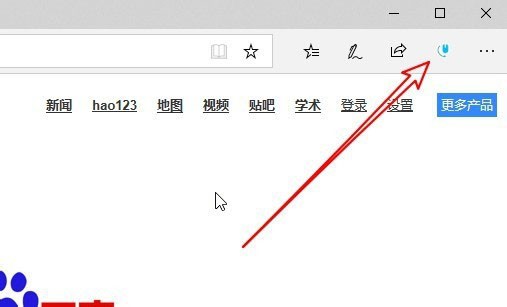
2、然后在弹出的窗口中点击设置按钮,如下图所示。
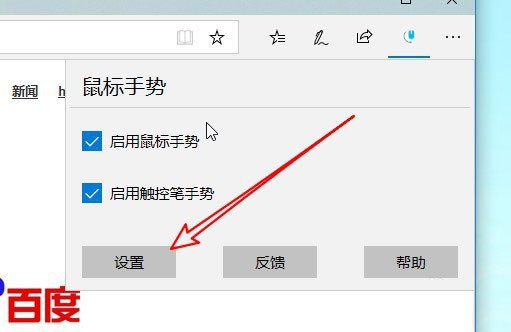
3、接着点击高级设置的快捷链接,如下图所示。
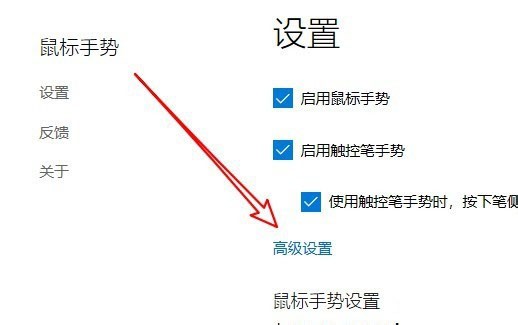
4、随后找到显示鼠标轨迹设置项,如下图所示。
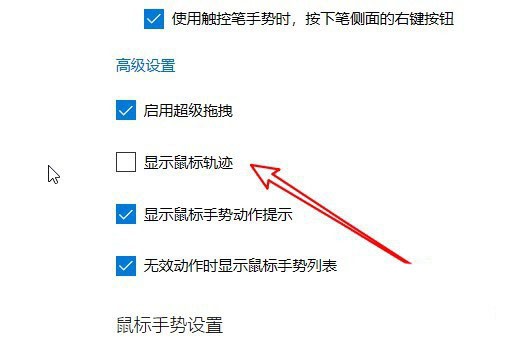
5、之后勾选该设置项前面的复选框,如下图所示。
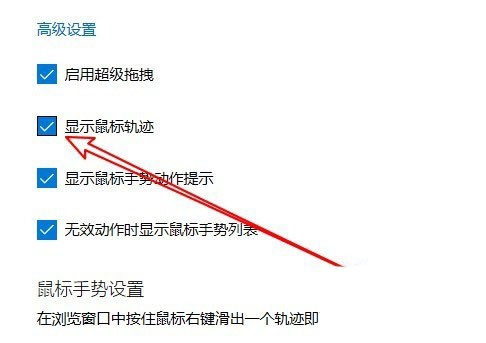
6、这样在使用鼠标手势的时候,就会显示出鼠标的运行轨迹了,如下图所示。
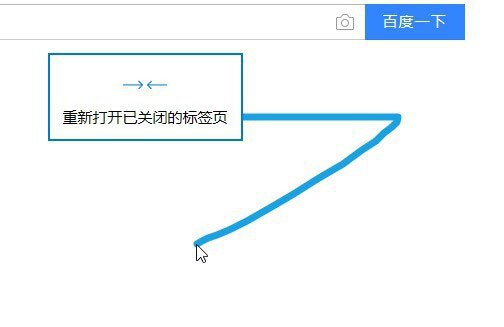
上面就是小编为大家带来的Microsoft Edge怎么显示鼠标运动轨迹的全部内容,希望对大家能够有所帮助哦。
以上是Microsoft Edge怎么显示鼠标运动轨迹-Microsoft Edge显示鼠标运动轨迹的方法的详细内容。更多信息请关注PHP中文网其他相关文章!




